昨日は東京都知事選挙の投票日でしたね。
時間ギリギリに投票に行って、結果は先ほどtwitterで知りました。
今回もあまり面白くない結果みたいで、個人的には「津波を利用して我欲を一回洗い落とす必要がある。これはやっぱり天罰だと思う。」とか言っちゃう人も一緒に洗い落として欲しかったですが。慎重なのかもしれないけど原発に関する方針とかはっきりしないところはあんまり好感が持てませんね。
と、話がタイトルと違いますね。。タイムリーだったのでつい(笑)
先日の記事でホームアプリのインストールについて書きましたが、それだけではまだホーム画面を自由にデザインすることは難しいと思います。
今回はさらにDesktop VisualizeRというアプリを使ってホーム画面を彩る方法をご紹介します。
まずはインストール
こちらのQRコードからアンドロイドマーケットにアクセスできます。
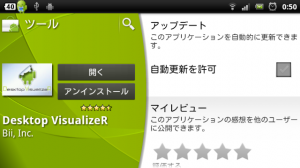
まずは、この画面でインストール。(画像はインストール後のもの)
さっそく使ってみましょう

アプリのアイコンはドロイド君シールを剥がしているようなデザイン。
「アイコン選択」を選ぶと、画像を選択する画面に移動するので好きな画像を選択します。とりあえず端末に入っている画像を適当に選んでみます。
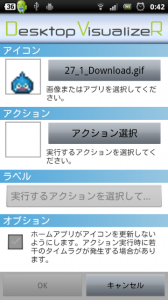
アイコンの左の枠の中に選択した画像が、ボタンのところに画像名が表示されます。
このアイコン部分に表示される画像が実際にホーム画面に表示される画像になります。続けて「アクション選択」をタップし、アイコンを選択した時のアクションを選びましょう。
また、この時にラベルのところにアプリの名前が表示されるので、ここを変更することでホーム画面に表示される文字を変更する事ができます。(うまく使えば人に見せたくないアプリを設定した時などに偽装することも出来ます)
問題がなければOKをタップして設定を保存します。

このようにGmailのアイコンをスラ○ムの画像に置き換えることができました。
こんな感じで簡単にアイコンの画像を差し替えることができるので、好きな画像や手作りの画像など自由に変更してホーム画面を彩ることが出来ます。
さらにカスタマイズしてみよう
さらにこのアプリのすごいところはアプリのサイズも自由に変更可能だということ。
ホーム画面にウィジットを配置する際にサイズを選択できます。
2×2の場合は4マス分の大きさのアイコンになります。
それを使ってアイコンを設置すると・・
まあ、この画面はジョークということでw
このDesktop VisualizeRにはアイコンパックアプリが利用でき、無料で配布してあるのがいくつかあります。上の画像はその中の痛車グラフィックパック。なぜそんなモノがあるのか・・。
サイズも自由なので、背景画像とアイコンをうまく配置すれば面白いホーム画面が出来るのではないでしょうか。(残念ながら僕にはそこまでセンスがないので断念・・)
たとえは↓のようなアイコンを設定すれば、AndroidもiPhone風にカスタマイズ出来ますね。
iPhone向けフリーアイコンセット35本 | iPhoneWalker
ぜひいろいろ試してみてください
それでは、今日のところはこの辺で。

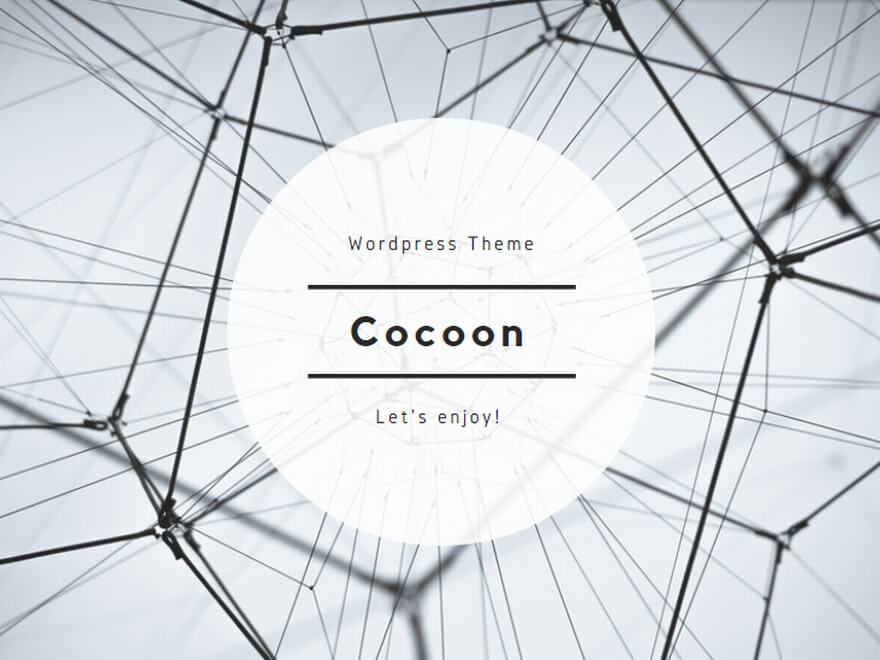
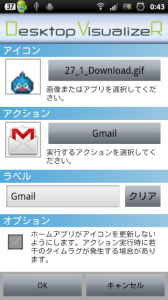

コメント